
发布时间:2019-12-23 11: 54: 58
要说起苹果电脑,这是目前很多办公白领都喜欢使用的一款办公工具。然而,由于苹果电脑里面的操作系统与以往微软操作系统不同,很多地方存在兼容性问题。U盘的打开都成问题。如果苹果电脑的系统坏了,怎么办?装系统是肯定的,那么怎么用U盘安装mac系统?是否还需要具备一款苹果U盘呢?根据这些问题,下面我们来详细的分析一下,给大家讲解步骤。
大家都应该清楚,苹果电脑一般都会有三种装操作系统的方法,一则是网络恢复,这个太繁琐,浪费时间,不做考虑;二则是app store,从这里进行升级更新还是不错的,要重新安装mac系统还是算了;三则是U盘安装mac系统,这个值得选择。既然我们是要给苹果电脑装操作系统,那么如果U盘不被识别就很尴尬了。因此大家在做系统之前,一定要注意先做一个苹果U盘启动盘,这是后面进行装系统必备的装置。在此大家可以了解U盘的几种格式
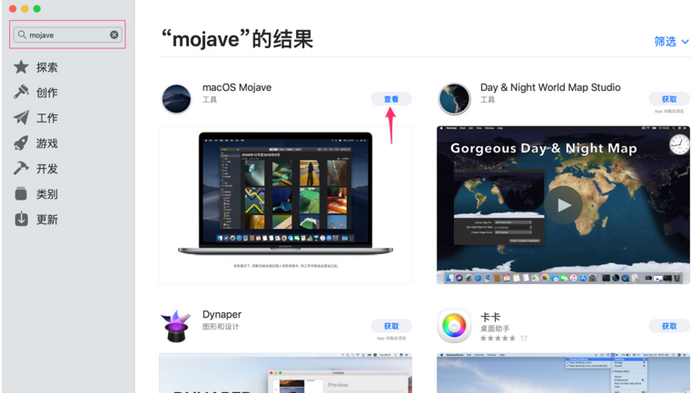
第一步就是制作启动盘,我们打开App Store,并在里面找到Mojave,并进行安装。
第二步,打开软件,并且插入U盘,确保U盘能够准确的插入计算机,此时软件会有相应的提示。
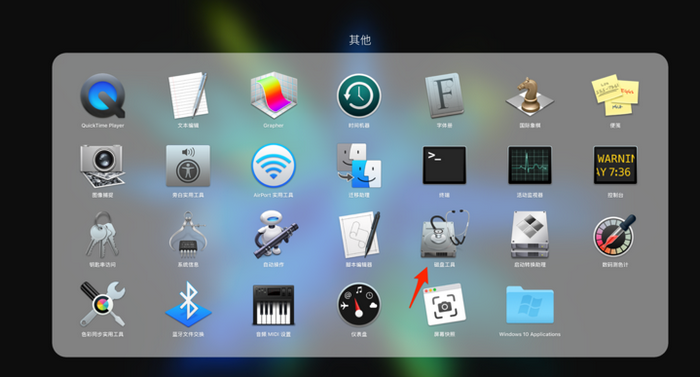
第三步,在磁盘工具里面,把准备好的U盘进行抹掉,或者说是格式化成「Mac OS X 扩展(日志式)」的格式。然后按照顺序依次进行擦除相关的不需要的文件。
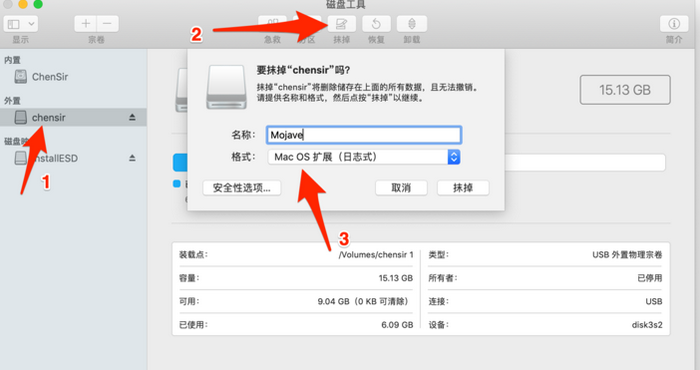
第四步,抹掉之后,在应用程序当中的“终端”选项卡中,我们需要粘贴一些代码,如下:
sudo/Applications/Install\macOS\Mojave.app/Contents/Resources/createinstallmedia--volume/Volumes/Mojave/Applications/Install\ macOS\ Mojave.app–nointeraction
粘贴后回车会弹出输密码的选项,这就是开机密码,设好后回车就可以等待了。程序运行中会有进度,当出现“Install media now”就说明已经制作完成。
第五步,备份好电脑数据和文件,这是做系统必须要准备的工作。
第六步,插入启动盘开始启动计算机,此时需要按住Option键,我们接下来会看到启动菜单。
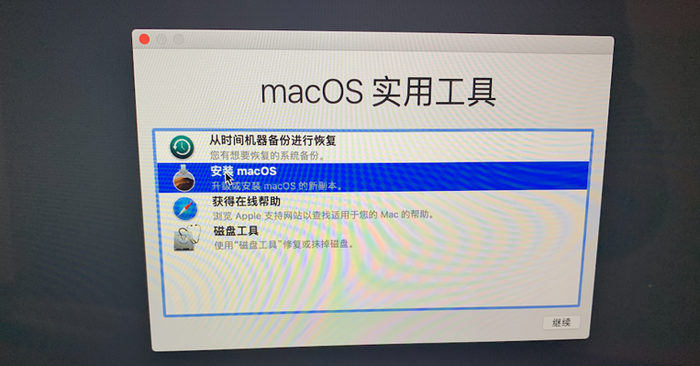
第七步,在随后打开的界面里面我们能够看到Mac实用工具。
第八步,按照随后弹出的提示,我们点选安装mac系统,然后就需要漫长的等待了。当然,等待的时间长短也是与计算机的配置有着直接的关系。当上述的一些流程都执行完毕,那么系统也就装好了,剩下的就是安装办公软件了。
另外值得一说的就是这个苹果专用操作系统可能不兼容其它系统格式的U盘,那么在以后使用过程中还需要安装一个比较不错的软件,这方便白领的使用。这款软件名称就是“paragon ntfs for mac”,有需要的可以下载使用。
看到这里,相信很多白领朋友们都应该知道采取苹果U盘安装操作系统的一些技巧和步骤了。作为白领一族,如果自己的电脑出现了故障,还要找别人来修,那么一则是耽误时间,二则是还需要花费不少的银子。因此选择自己学习U盘安装mac系统,可以大大节省自己的时间,省心,省时,省钱。
展开阅读全文
︾